Если вы регулярно работаете с PDF-файлами и часто задавались вопросом, как целенаправленно искать информацию в большом количестве документов, то вы попали по адресу. Есть эффективные методы для просмотра целых папок PDF-файлов и быстрого нахождения необходимой информации. В этом руководстве я представлю вам различные способы, как эффективно исследовать PDF-данные – и без особых усилий.
Основные выводы
- Вы можете искать PDF непосредственно из Adobe Acrobat.
- Расширенная функция поиска позволяет одновременно исследовать несколько документов.
- С помощью практичных сочетаний клавиш вы можете ускорить поиск и сделать его более интуитивным.
Пошаговое руководство по исследованию PDF
Простой поиск PDF
Сначала рассмотрим самый простой способ поиска в отдельных PDF. Просто откройте PDF-документ, который хотите просмотреть. Нажмите сочетание клавиш «Ctrl + F», чтобы открыть поле поиска. Здесь вы можете искать конкретные термины, такие как «страус». Это обычно работает безупречно, если это отдельный документ. Вы сразу получите желаемые результаты.
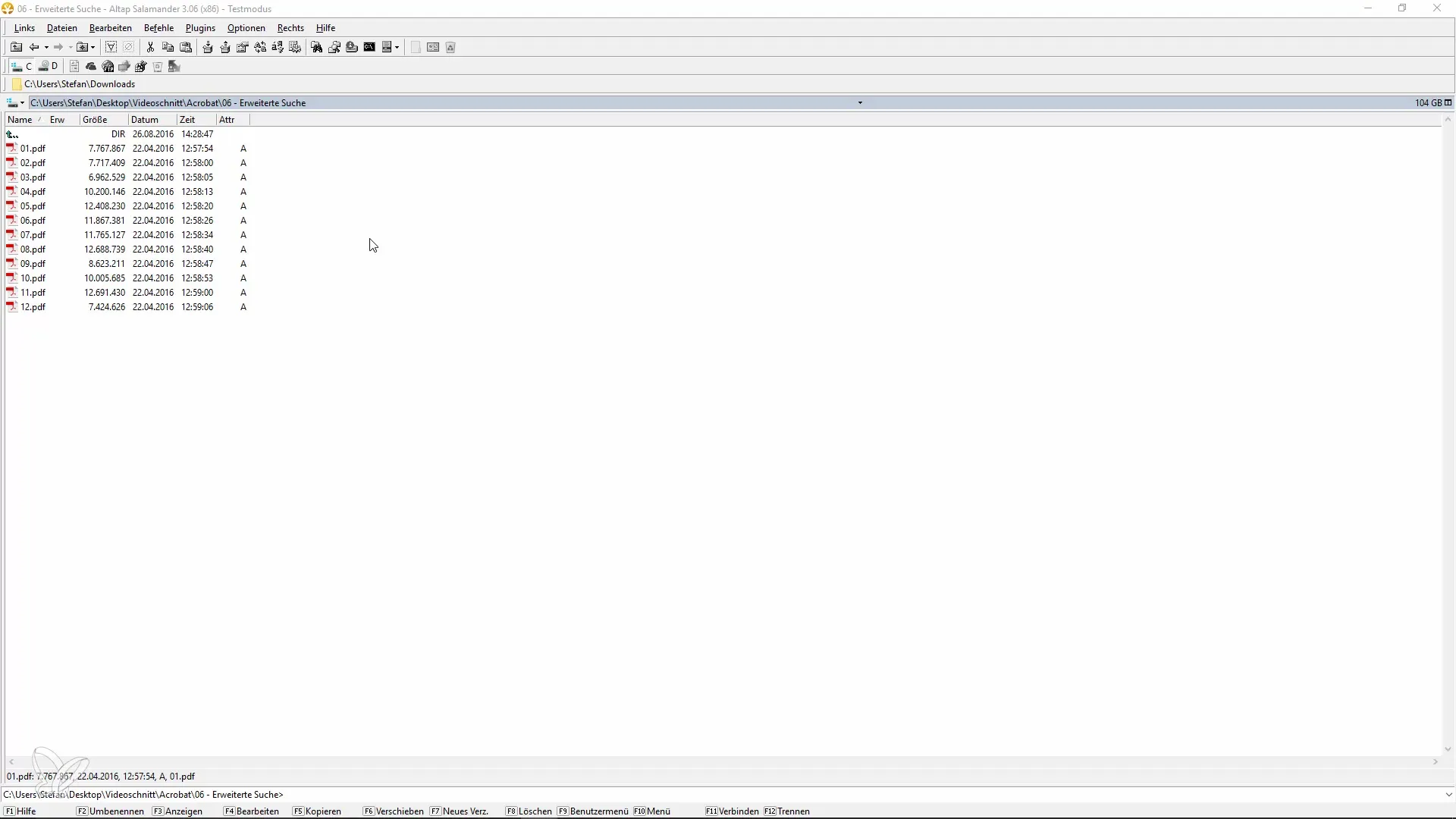
Поиск по нескольким PDF
Чтобы искать несколько PDF-файлов одновременно, подойдут расширенные функции поиска. Для этого нажмите «Ctrl + Shift + F». Также вы можете выбрать опцию «Расширенный поиск» в меню «Правка». Это откроет новое окно, в котором вы можете указать папку, где находятся ваши PDF-файлы.
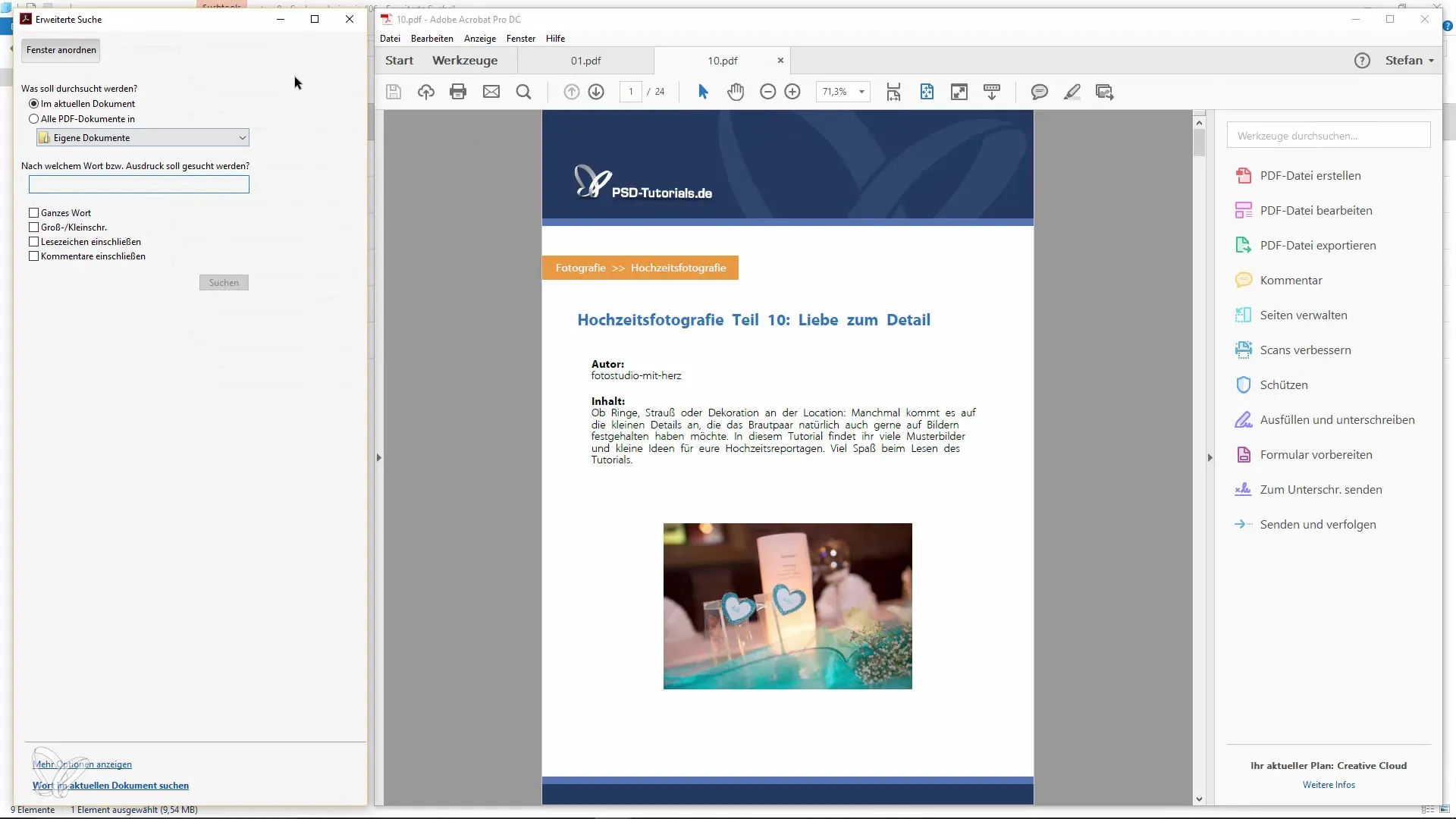
Копирование пути к папке
Один из уловок в расширенном поиске — это копирование пути к папке. Для этого перейдите на рабочий стол Windows, найдите нужную папку, щелкните правой кнопкой мыши и скопируйте путь, затем вставьте его в поле поиска. Таким образом, вам не придется вручную искать путь.
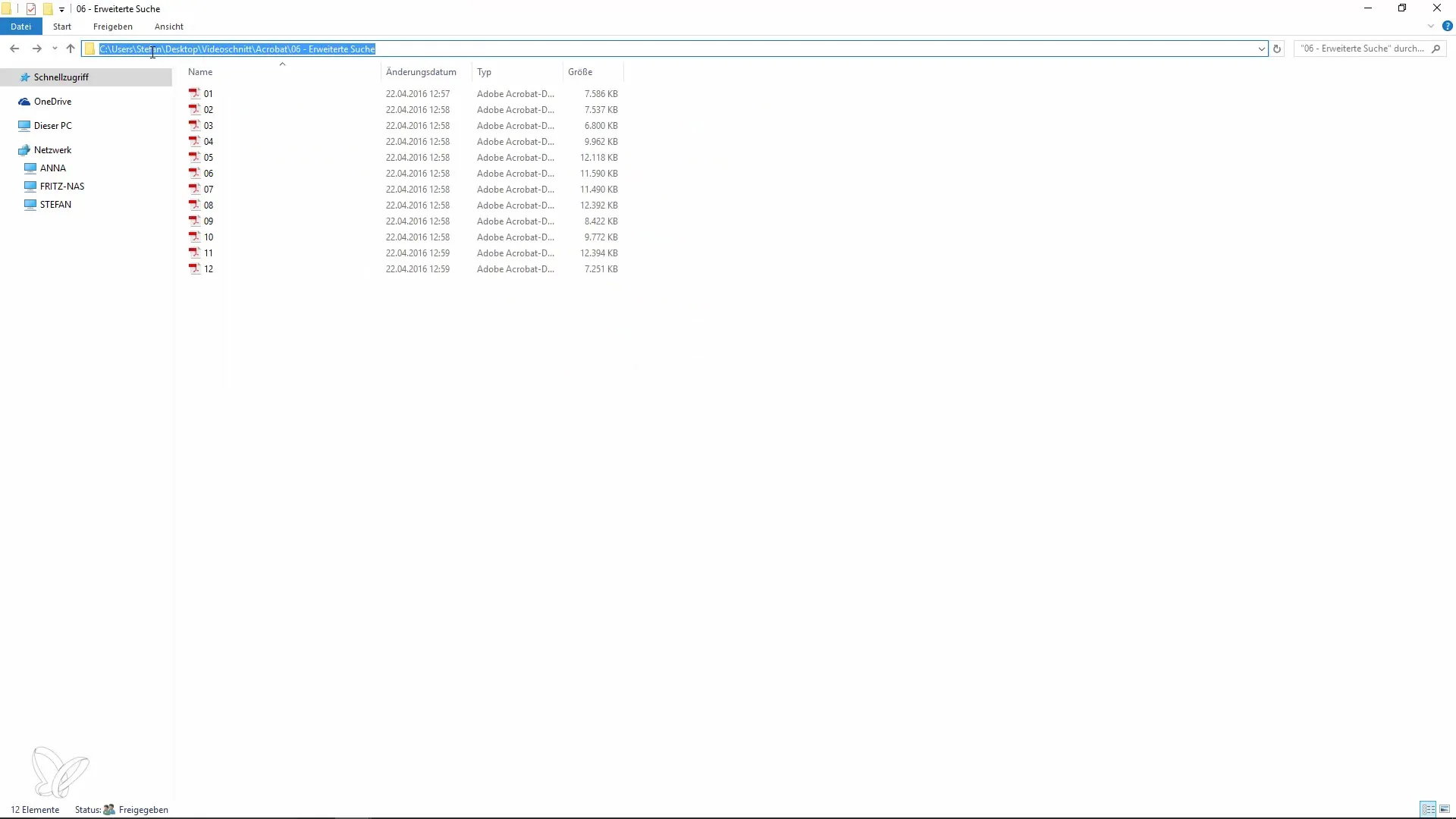
Определение критериев поиска
После того как вы ввели путь к папке, вы также можете определить дополнительные критерии поиска. У вас есть возможность указать, хотите ли вы искать целые слова и учитывать ли регистр. Эти фильтры помогут вам уточнить результаты поиска, чтобы вы быстрее достигали цели.

Показ результатов
Как только вы начали поиск, вам будет показан список всех соответствующих результатов. Здесь вы можете сразу щелкнуть по каждому результату, чтобы открыть соответствующие страницы PDF. Эта функция позволяет вам мгновенно видеть соответствующие фрагменты, не пролистывая весь документ.
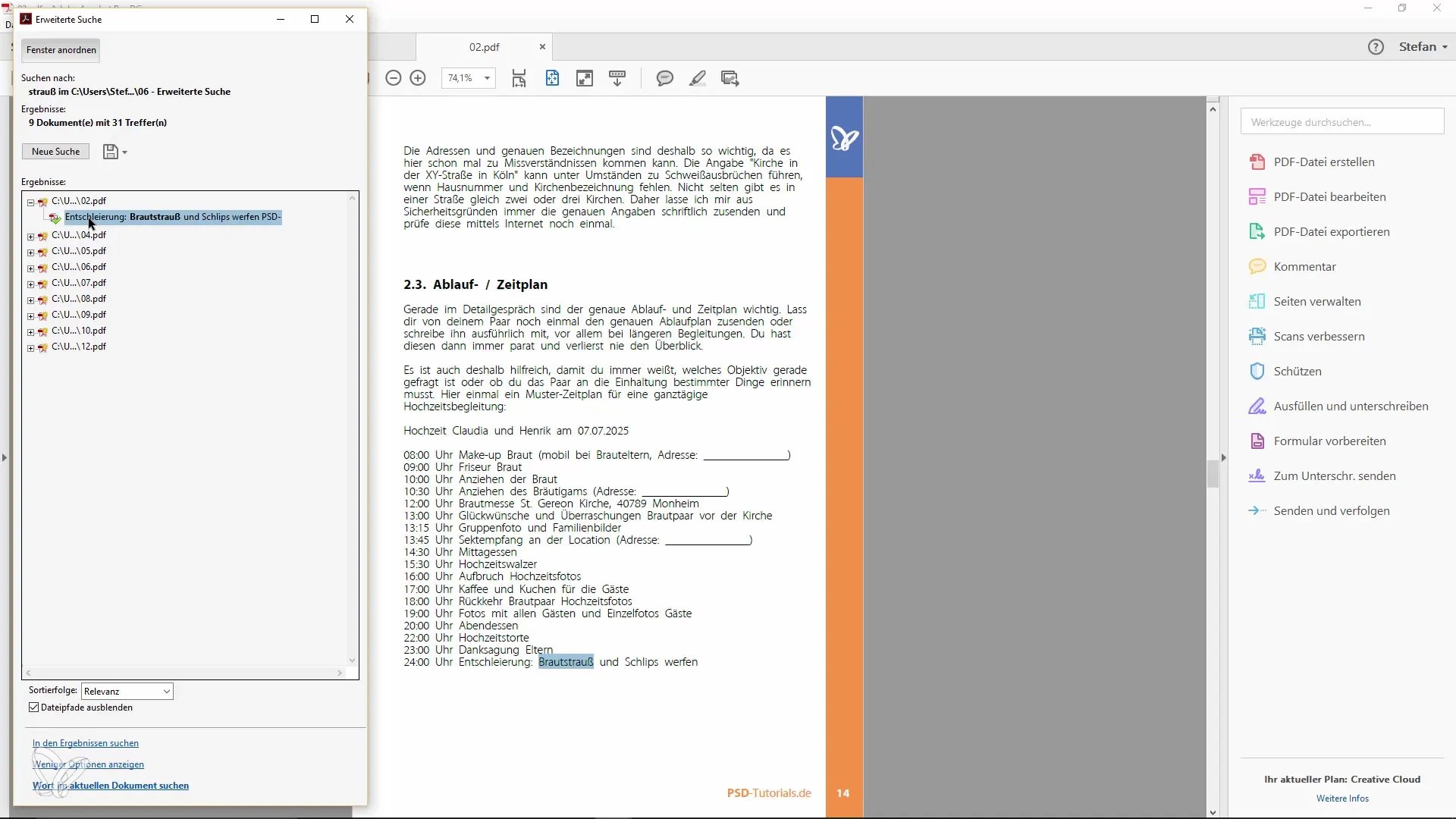
Использование сочетаний клавиш
Чтобы оптимизировать ваш поиск, полезно воспользоваться сочетаниями клавиш «Ctrl + F» для быстрого поиска и «Ctrl + Shift + F» для расширенного поиска. Эти сочетания клавиш полезны не только в Adobe Acrobat, но и во многих других программах.
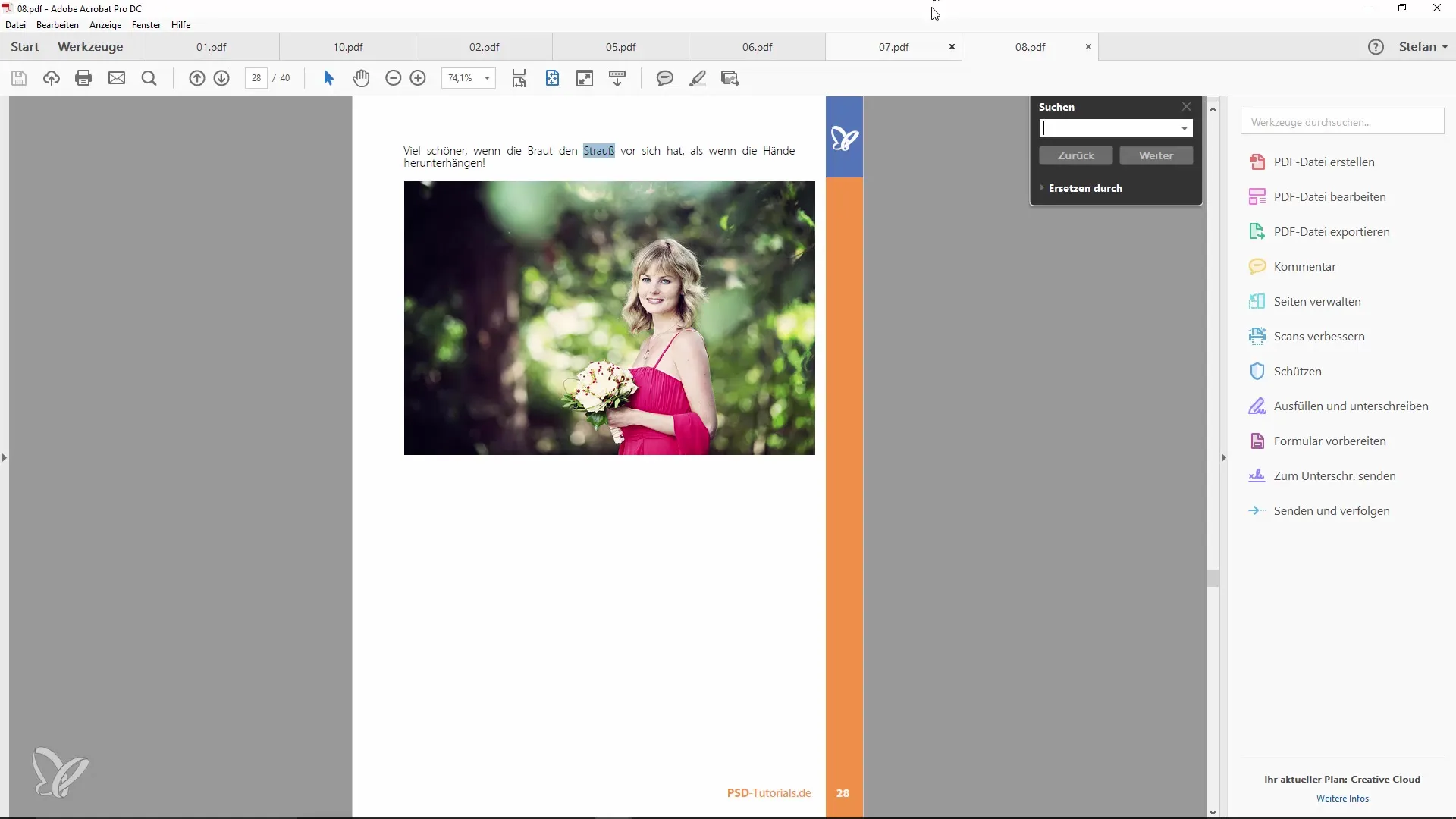
Использование панели инструментов
На панели инструментов вы также можете искать термины, которые часто используете. Вместо того чтобы перебирать меню, вы можете сразу ввести такие термины, как «Preflight», чтобы найти функции, которые в противном случае не будут очевидны. Эта наглядность особенно полезна для более быстрого доступа к необходимым инструментам.
Заключение по расширенному поиску
В заключение, стоит сказать, что расширенный поиск очень эффективен для целенаправленного нахождения информации среди большого объема PDF-документов. Эти методы помогут вам значительно облегчить работу с PDF и повысить вашу эффективность. Используйте уловки и советы, которые я вам представил, чтобы избежать недоразумений и разочарований и оптимизировать управление PDF.
Резюме – Острые рецепты Acrobat: Легкий поиск PDF
В этом руководстве вы узнали, как эффективно исследовать PDF-файлы и целые папки. От простого текстового поиска до расширенных опций и практичных сочетаний клавиш – с правильными средствами поиск становится легкой задачей.
Часто задаваемые вопросы
Как быстро просмотреть PDF-файл?Просто нажмите «Ctrl + F» и введите поисковый запрос.
Могу ли я одновременно просматривать несколько PDF-файлов?Да, для этого используйте расширенный поиск с «Ctrl + Shift + F».
Как мне найти путь к папке?Скопируйте путь с помощью правой кнопки мыши в проводнике файлов.
Могу ли я отфильтровать результаты поиска?Да, вы можете указать, учитывать ли регистр и искать полные слова.
Есть ли сочетания клавиш для поиска?Да, «Ctrl + F» для поиска и «Ctrl + Shift + F» для расширенного поиска очень полезны.


